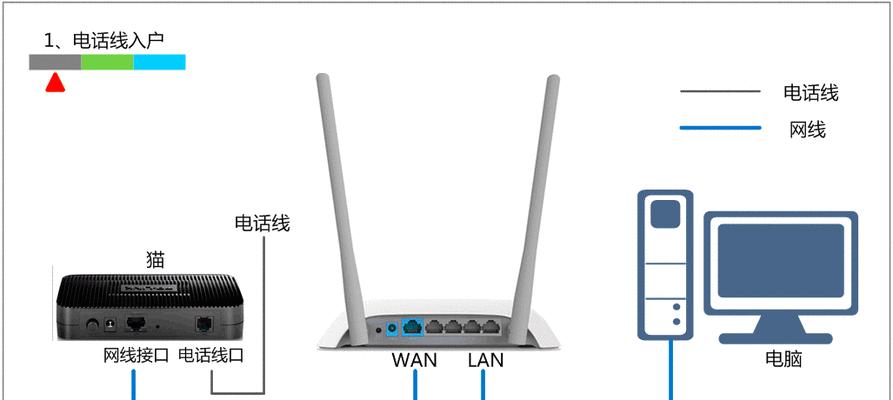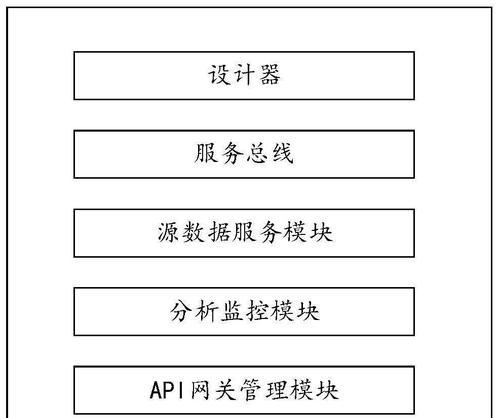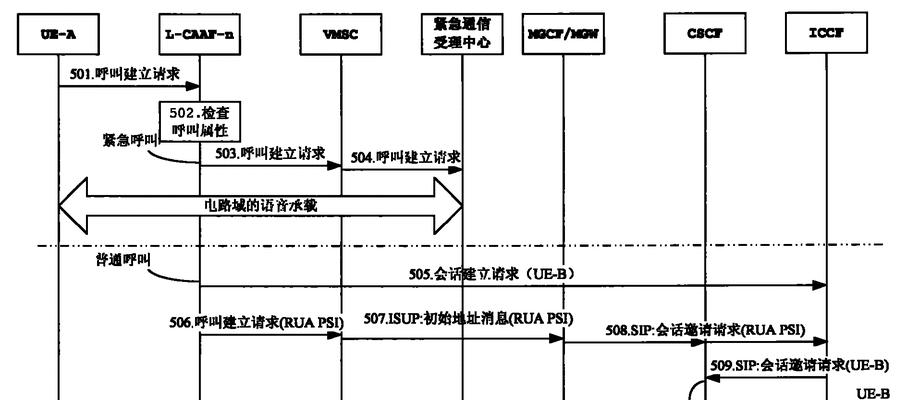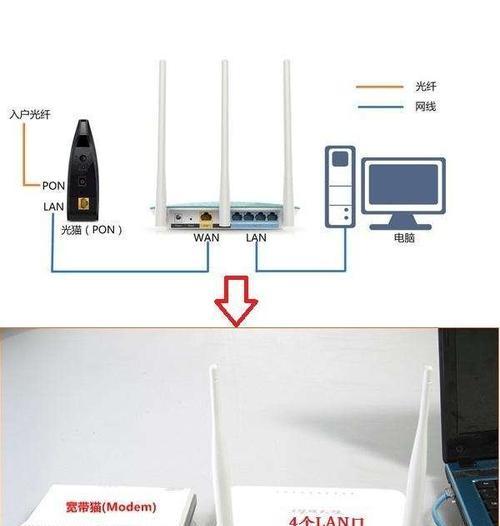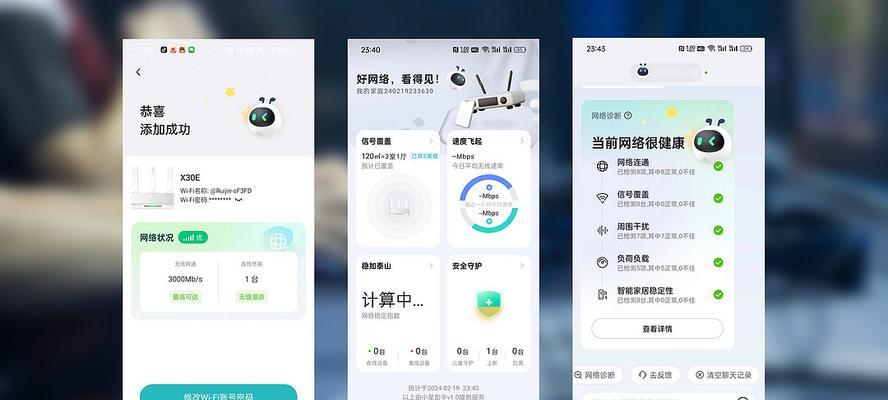旧路由器提升网速的方法有哪些?
- 电脑技巧
- 2025-07-08 11:23:02
- 3
随着网络时代的不断进步,我们的生活越来越依赖于高速稳定的网络连接。但是,随着路由器使用年限的增加,其性能往往难以满足日益增长的网络需求。许多用户面对旧路由器的网速下降问题,往往会考虑更换新设备。然而,在您决定购买新路由器之前,不妨尝试以下几种方法,或许能有效提升您现有的旧路由器网速。
一、重置路由器至出厂设置
您可以尝试将路由器恢复到出厂设置。有时路由器内部的配置文件可能会因为各种原因产生错误或冗余,从而影响网络性能。在恢复出厂设置之前,请确保您已备份了所有必要的网络信息。
操作步骤:
1.找到路由器上的重置按钮,并使用小针或者回形针轻轻按下,通常需要持续10秒钟左右。
2.重置成功后,路由器会重启,此时您可以根据指示重新配置您的无线网络。
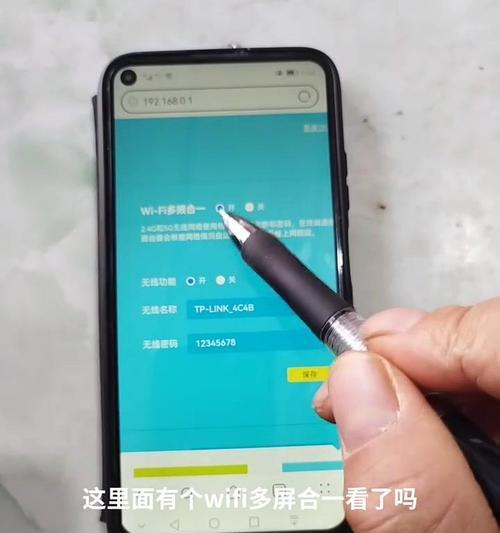
二、更新路由器固件
路由器的固件是控制路由器运作的核心程序,定期更新固件可以解决一些已知的性能问题,并可能增加新功能。
操作步骤:
1.访问路由器制造商的官方网站,寻找对应型号的最新固件。
2.下载固件文件,并仔细阅读安装说明。
3.通过路由器的管理界面上传并安装固件,过程中请确保不断电或重启路由器。
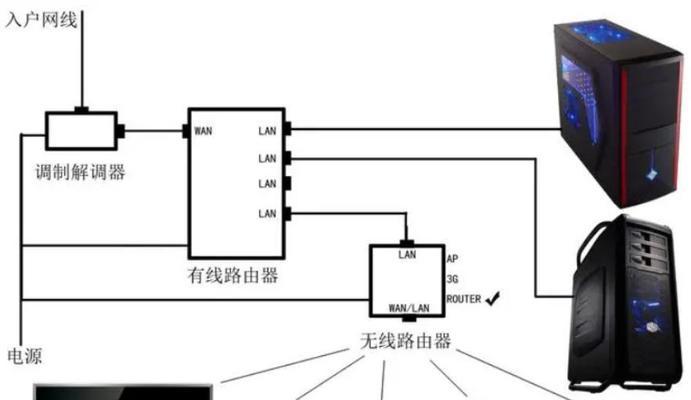
三、调整无线信道
无线信号的信道也可能影响网速。在拥挤的无线频谱中,选择一个较少干扰的信道可以提升网络质量。
操作步骤:
1.登录路由器的管理界面。
2.寻找无线设置部分,查看当前的信道设置。
3.尝试更改至其他信道,如在2.4GHz频段,您可以尝试切换至1、6或11信道。
4.观察并测试不同信道的网络性能,找到最佳信道。
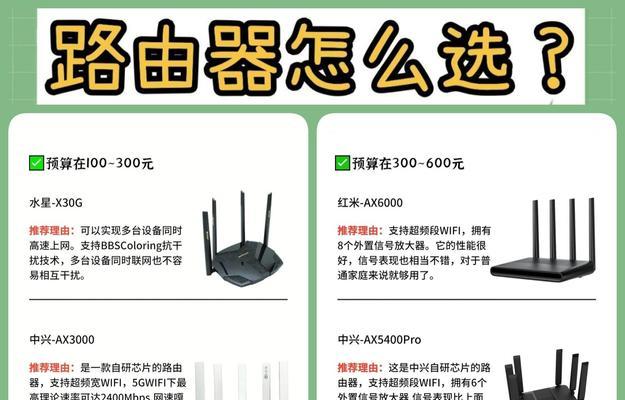
四、升级路由器的无线标准
如果您的旧路由器支持最新的无线标准,比如802.11ac或802.11ax(Wi-Fi6),则可以尝试升级无线标准以获得更快的网速。
操作步骤:
1.在路由器设置中找到无线设置,选择相应的无线标准。
2.注意,升级标准后,与之连接的设备也需支持相同或更高的标准,否则无法连接到网络。
五、优化网络设备的位置
路由器的位置对信号覆盖范围和强度有着重要影响。确保路由器放置在家中中心位置,且尽量远离墙壁和金属物体。
操作建议:
1.将路由器放置在家庭中心位置,以实现更好的覆盖。
2.避免将路由器放在低处或角落。
3.确保路由器的天线垂直或呈一定角度,以提供更广阔的信号覆盖。
六、使用Wi-Fi扩展器或中继器
Wi-Fi扩展器或中继器可以扩大无线网络的覆盖范围,改善信号强度,从而提升网速。
操作步骤:
1.选择一个与路由器兼容的Wi-Fi扩展器或中继器。
2.将扩展器放置在信号覆盖边缘的位置。
3.根据扩展器的说明书,配置扩展器与主路由器的连接。
4.测试扩展器工作状态和网络性能。
七、限制带宽占用的设备
有些设备在使用过程中会大量占用带宽,如在线视频、大型游戏下载等。合理管理这些设备的带宽使用,可以改善整体的网络体验。
操作建议:
1.在路由器设置中查找带宽控制功能。
2.根据需要限制特定设备的上传和下载速度。
3.也可以为关键设备设置优先级,确保重要应用的流畅运行。
八、关闭不必要的功能和功能
路由器上的某些功能可能在不使用时占用系统资源,关闭这些功能可以释放资源,提高性能。
操作建议:
1.关闭不必要的网络功能,如UPnP(通用即插即用)。
2.关闭无线访客网络,减少潜在的安全风险和资源消耗。
3.关闭QoS(服务质量)功能,除非您真的需要它来管理带宽。
九、使用有线连接
在对网络速度有较高要求的设备上使用有线连接,可以避开无线干扰,提供更稳定的网络连接。
操作建议:
1.为需要高速网络的设备,如电脑、游戏机等,使用以太网线直接连接到路由器。
2.购买支持高速有线连接的路由器和网络适配器。
十、升级路由器的硬件配置
对于一些老旧的路由器,硬件配置可能已经成为限制网速的瓶颈。如果条件允许,您可以考虑更换硬件,比如升级内存和处理器。
操作建议:
1.如果您具备一定的技术知识,可以尝试自行升级路由器硬件。
2.购买性能更高的路由器,以应对日益增长的网络需求。
综上所述
提升旧路由器的网速并非不可能的任务。通过上述方法,您可以最大限度地利用现有设备,实现网速的提升。当然,如果您的设备已经过时,且升级成本过高,则可能需要考虑投资一款新的路由器。但无论如何,在尝试上述方法后,您将对自己的网络环境有更深入的了解,并为未来的网络升级做出明智的决策。
版权声明:本文内容由互联网用户自发贡献,该文观点仅代表作者本人。本站仅提供信息存储空间服务,不拥有所有权,不承担相关法律责任。如发现本站有涉嫌抄袭侵权/违法违规的内容, 请发送邮件至 3561739510@qq.com 举报,一经查实,本站将立刻删除。!
本文链接:https://www.xieher.com/article-12175-1.html